Upplever du problem med licensfel för skyddat innehåll på Disney Plus? Det är ett vanligt tekniskt problem bland Disney Plus-användare, särskilt de med premiumabonnemang. Vi har sammanställt en praktisk guide för att hjälpa dig lösa felkod 42 på Disney Plus. Läs vidare för att lära dig mer!
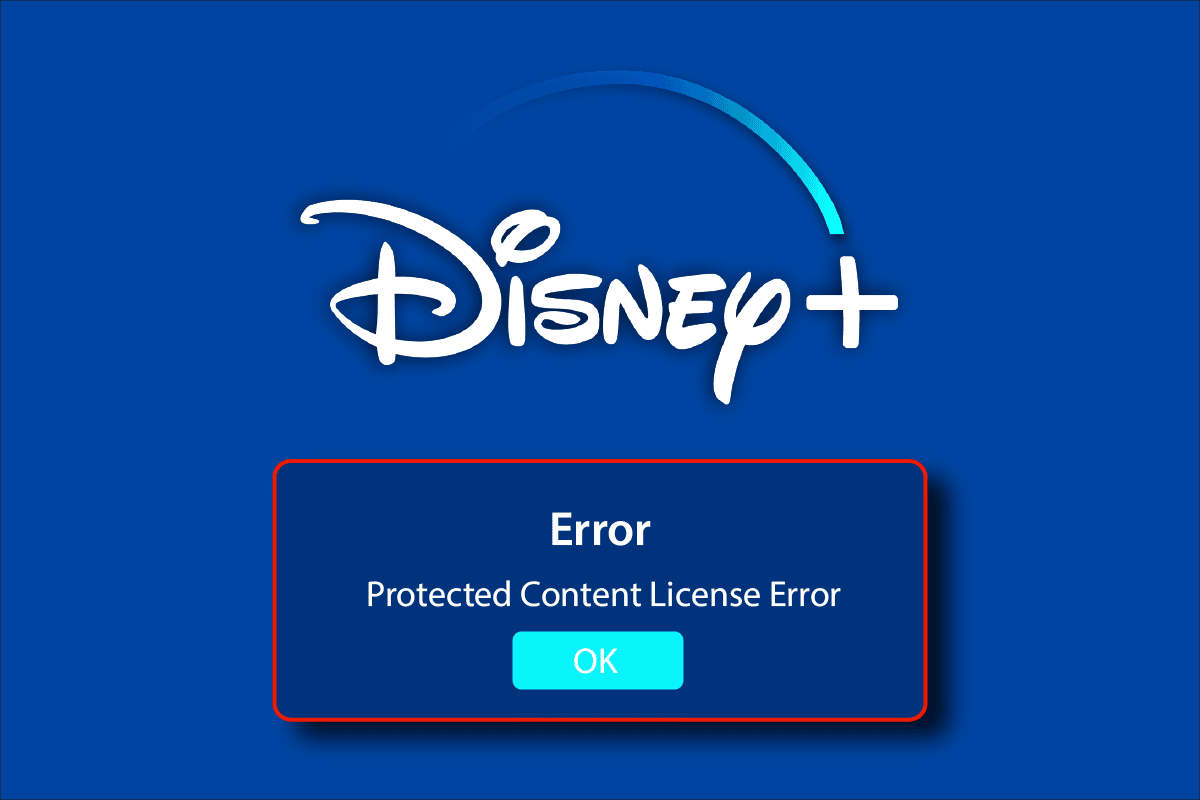
Lösning på licensfel för skyddat innehåll på Disney Plus
Om du har skaffat ett Disney Plus-abonnemang för att streama dina favoritfilmer och serier, kan du stöta på felkod 42. Dessa felkoder kan dyka upp av flera anledningar. Nedan går vi igenom olika metoder som kan lösa felkod 73 på Disney Plus.
Metod 1: Kontrollera eller byt ut HDMI-kabel
Ett skadat HDMI-kabel kan vara orsaken till felet. Försök att byta ut din HDMI-kabel för att se om problemet försvinner.
1. Inspektera HDMI-kabeln som är ansluten.
2. Om kabeln är skadad, ersätt den med en som fungerar.

Metod 2: Starta om din enhet
En omstart av enheten är en grundläggande felsökningsåtgärd som ofta kan lösa licensfel på Disney Plus.
Alternativ I: Omstart av dator
1. Stäng ner Disney Plus-sidan på din dator.
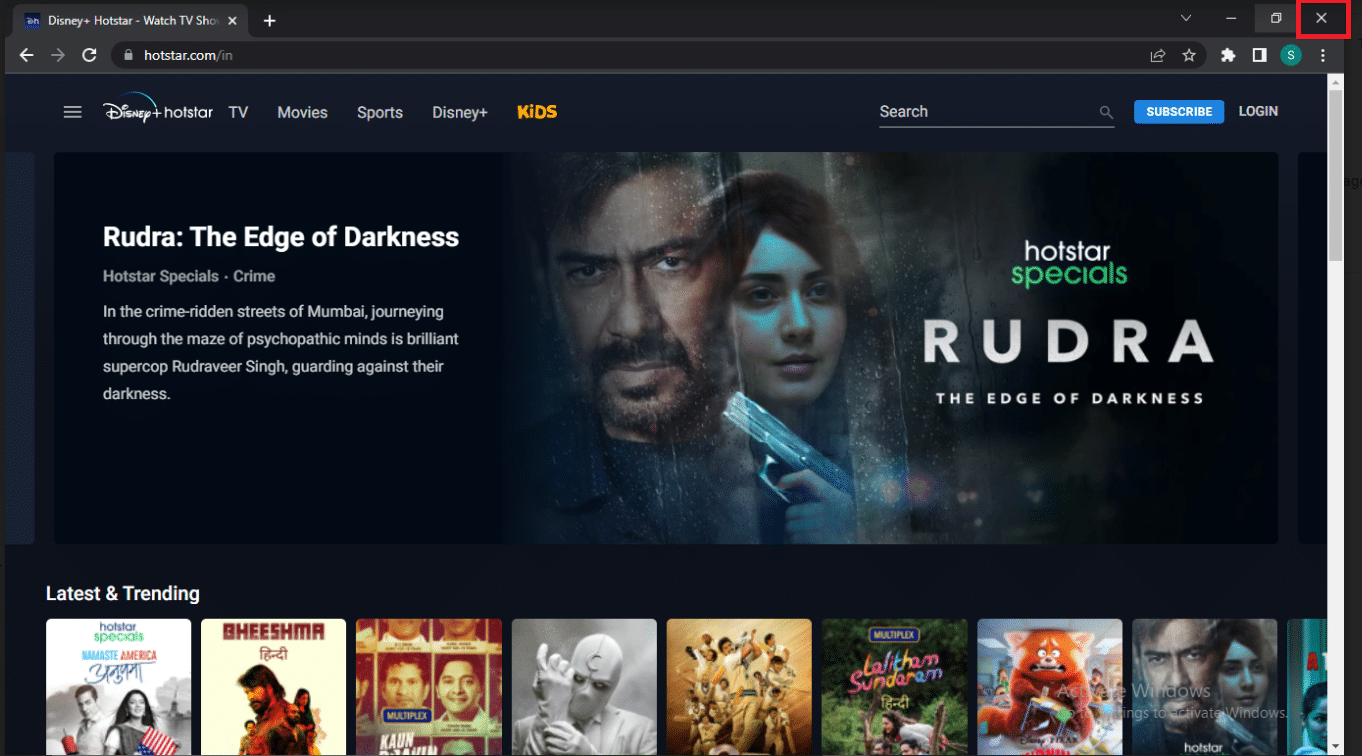
2. Tryck på Windows-tangenten.
3. Klicka på Ström-alternativet.
4. Välj sedan Starta om.
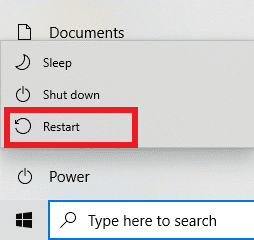
5. Gå sedan tillbaka till Disney Plus-webbplatsen.
Alternativ II: På Roku
1. Tryck på Hem-knappen på din Roku-fjärrkontroll.
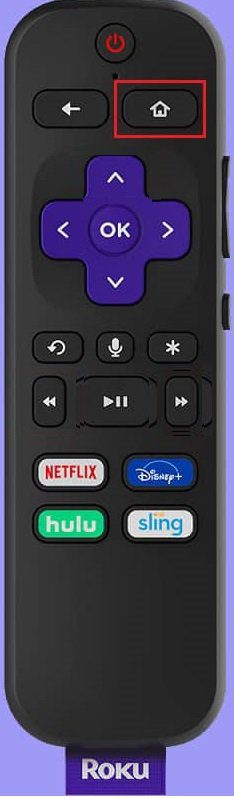
2. Välj Inställningar på din Roku.
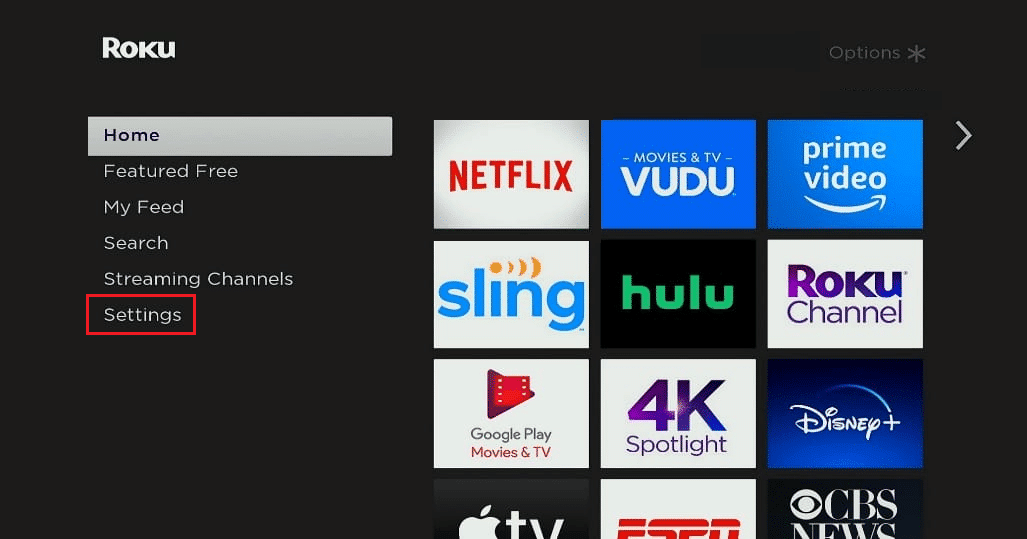
3. Navigera till System.
4. Välj Systemomstart.
5. Bekräfta omstarten genom att välja Starta om.
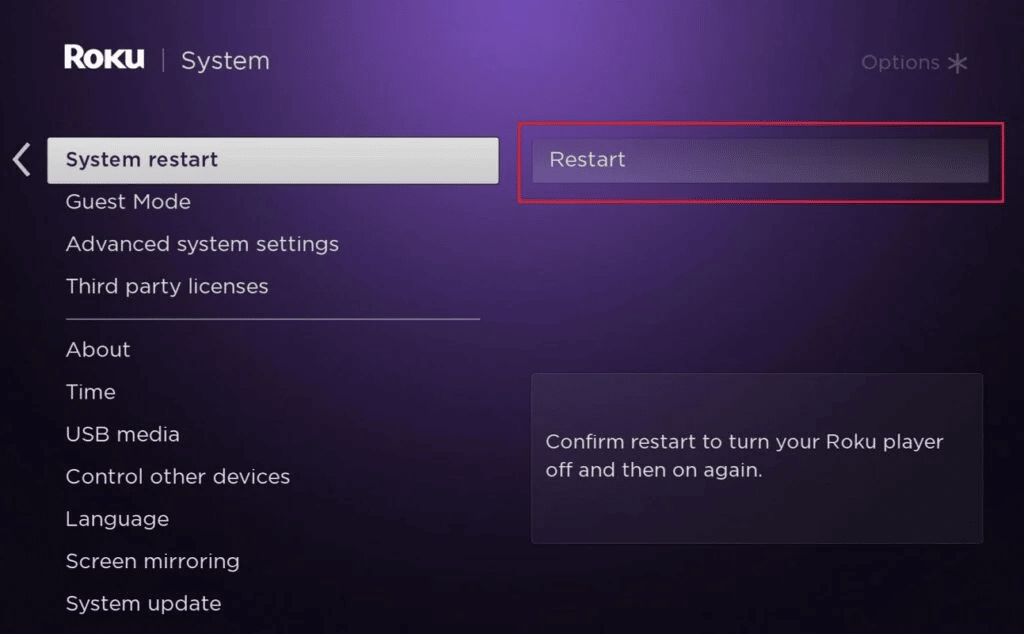
6. Starta nu Disney Plus-appen.
Observera: Inställningarna för omstart kan variera beroende på smartphone-modell. Dubbelkolla att du har rätt inställningar innan du gör några ändringar.
Alternativ III: På Android
1. Tryck på multitasking-ikonen.

2. Svep uppåt på Hotstar-appen för att stänga den.

Alternativ IV: På iPhone
1. Svep uppåt från botten av skärmen.
2. Svep sedan upp Hotstar-appen för att stänga den.
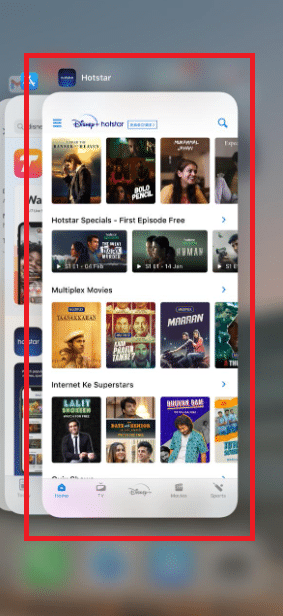
Om omstart av enheten inte löste licensfelet, fortsätt till nästa metod.
Metod 3: Uppdatera Disney Plus-appen
Alternativ I: På Android
1. Öppna Play Butik.

2. Sök efter Hotstar och klicka på sökresultatet.

3. Tryck nu på Uppdatera.

Alternativ II: På iPhone
1. Öppna App Store.
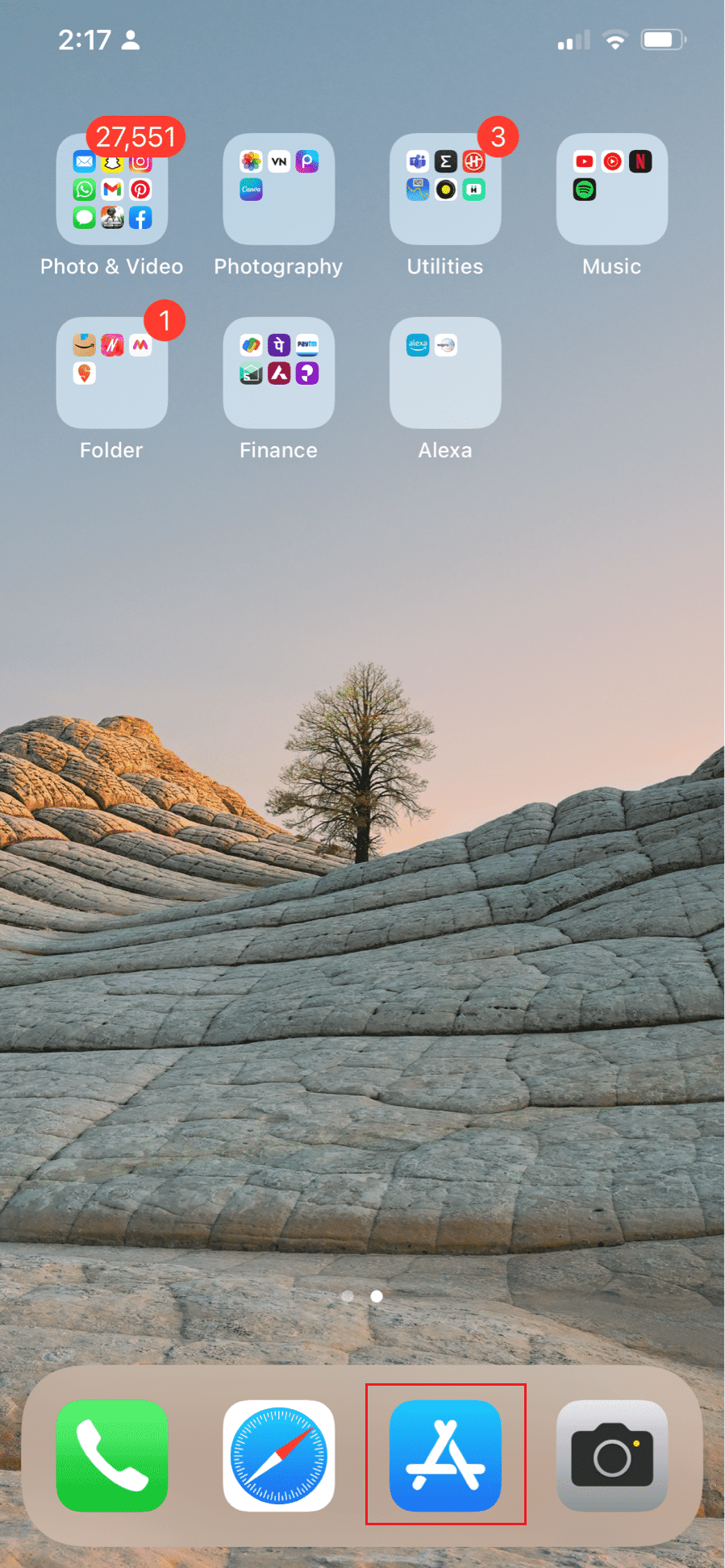
2. Klicka på din profil.
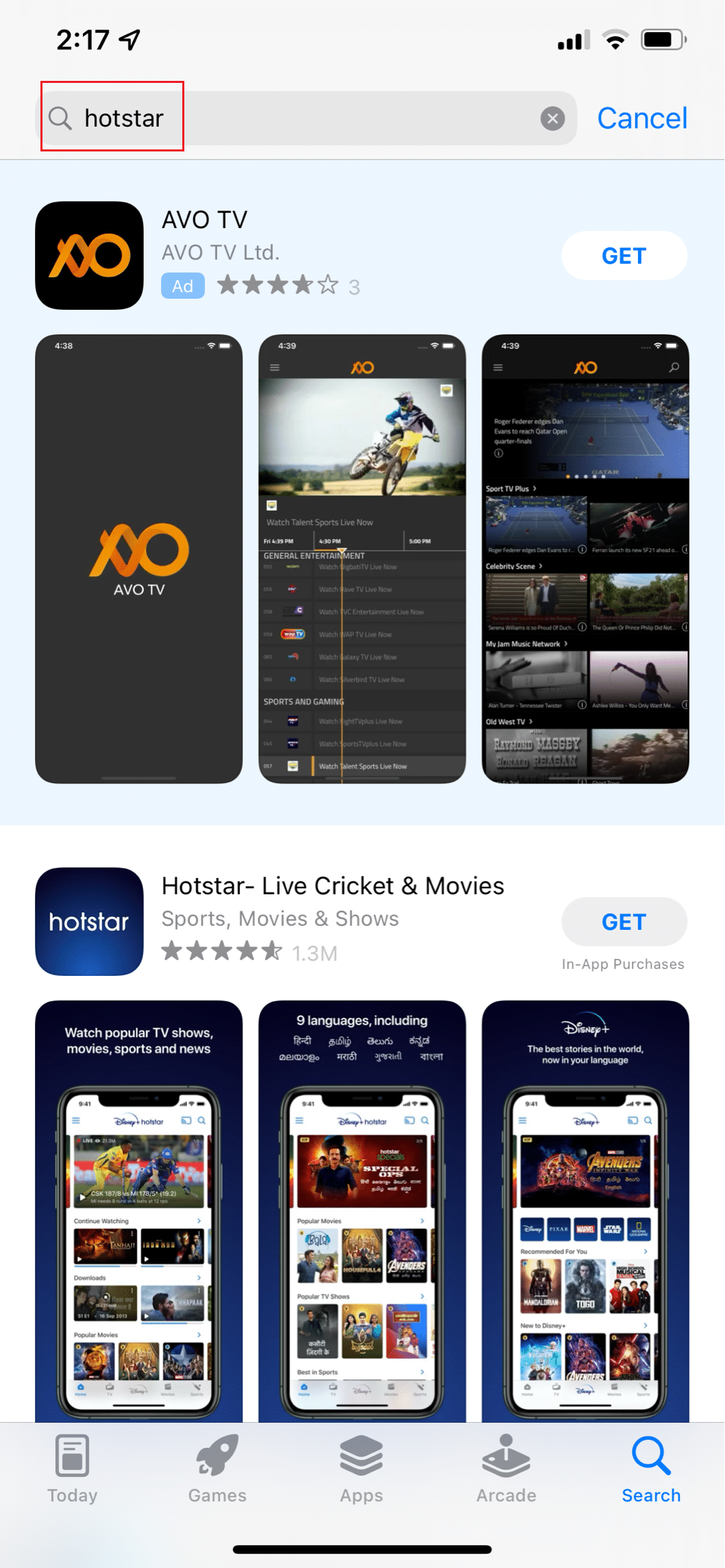
3. Sök efter Hotstar och tryck på Uppdatera.
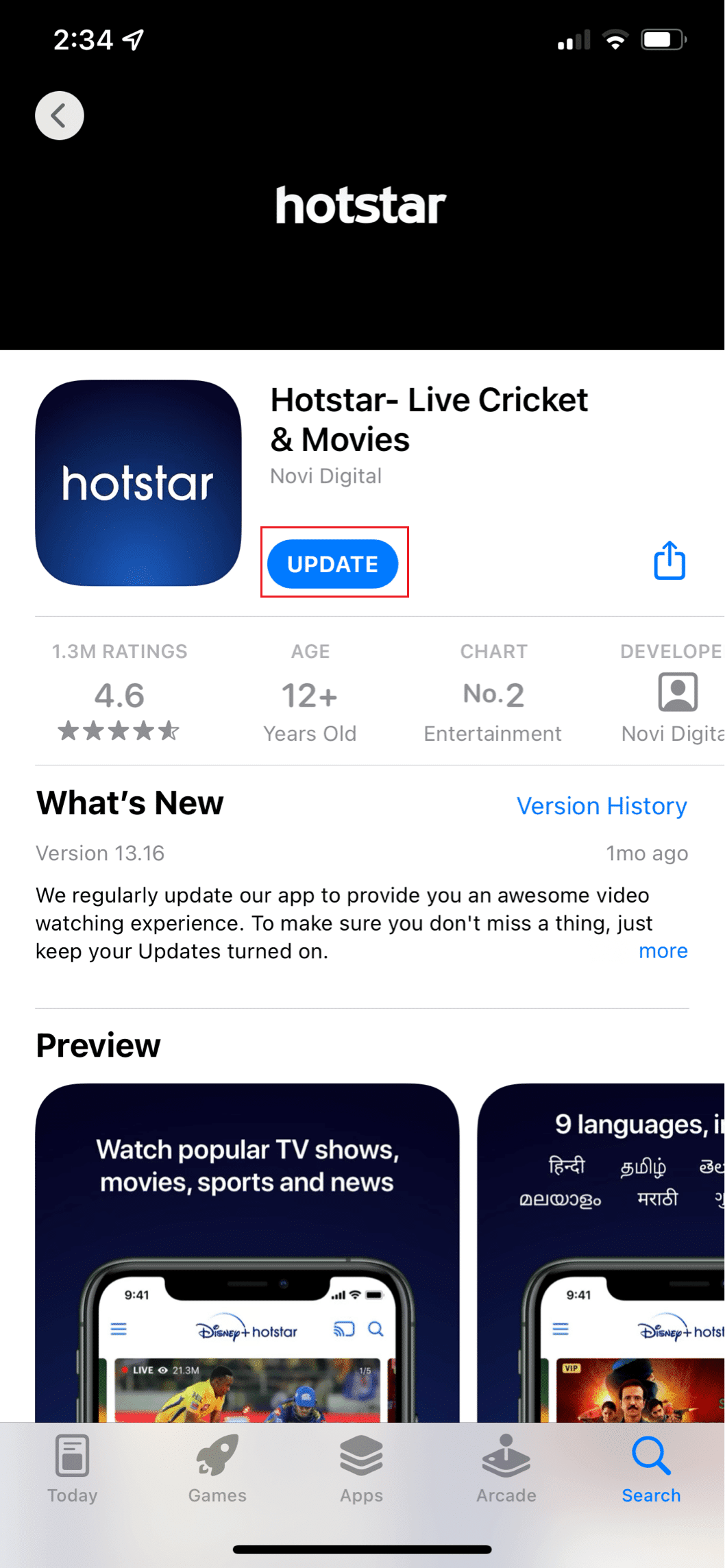
Metod 4: Installera om Disney Plus-appen
Följ stegen nedan för att installera om appen.
Alternativ I: På Android
Följ dessa steg för att installera om Disney Plus Hotstar-appen och lösa licensfelet:
1. Tryck och håll nere Hotstar-appen i några sekunder.

2. Klicka på Avinstallera.

3. Bekräfta avinstallationen genom att klicka på OK.

4. Håll nere strömknappen i några sekunder.
5. Klicka på Starta om.

7. Öppna nu Play Butik.

8. Sök efter Hotstar och tryck på sökresultatet.

9. Tryck på Installera.

10. Starta appen genom att trycka på Öppna.

Alternativ II: På iPhone
För att installera om Disney Plus Hotstar-appen på din iPhone och lösa licensfelet, följ dessa steg:
1. Tryck och håll nere Hotstar-appikonen i några sekunder.
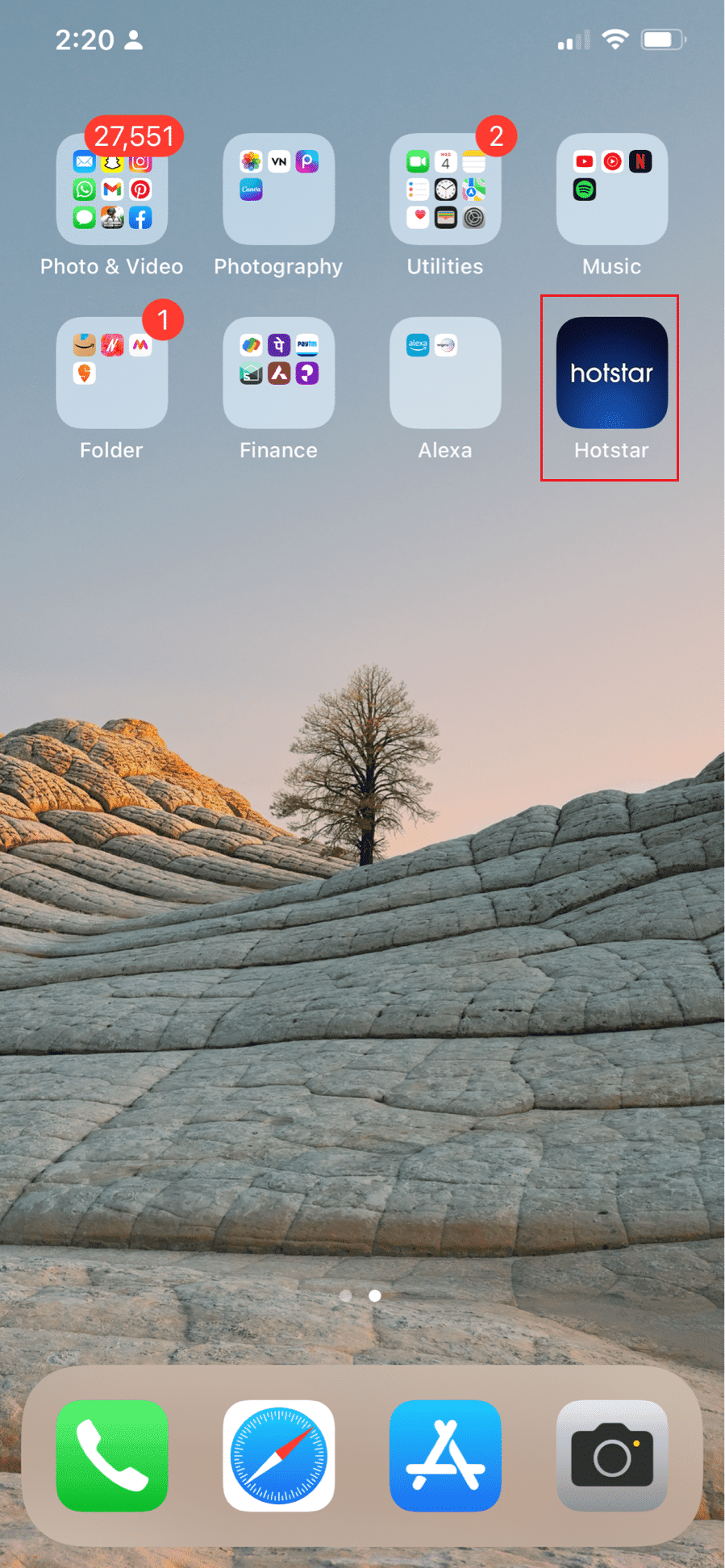
2. Klicka på Ta bort app.
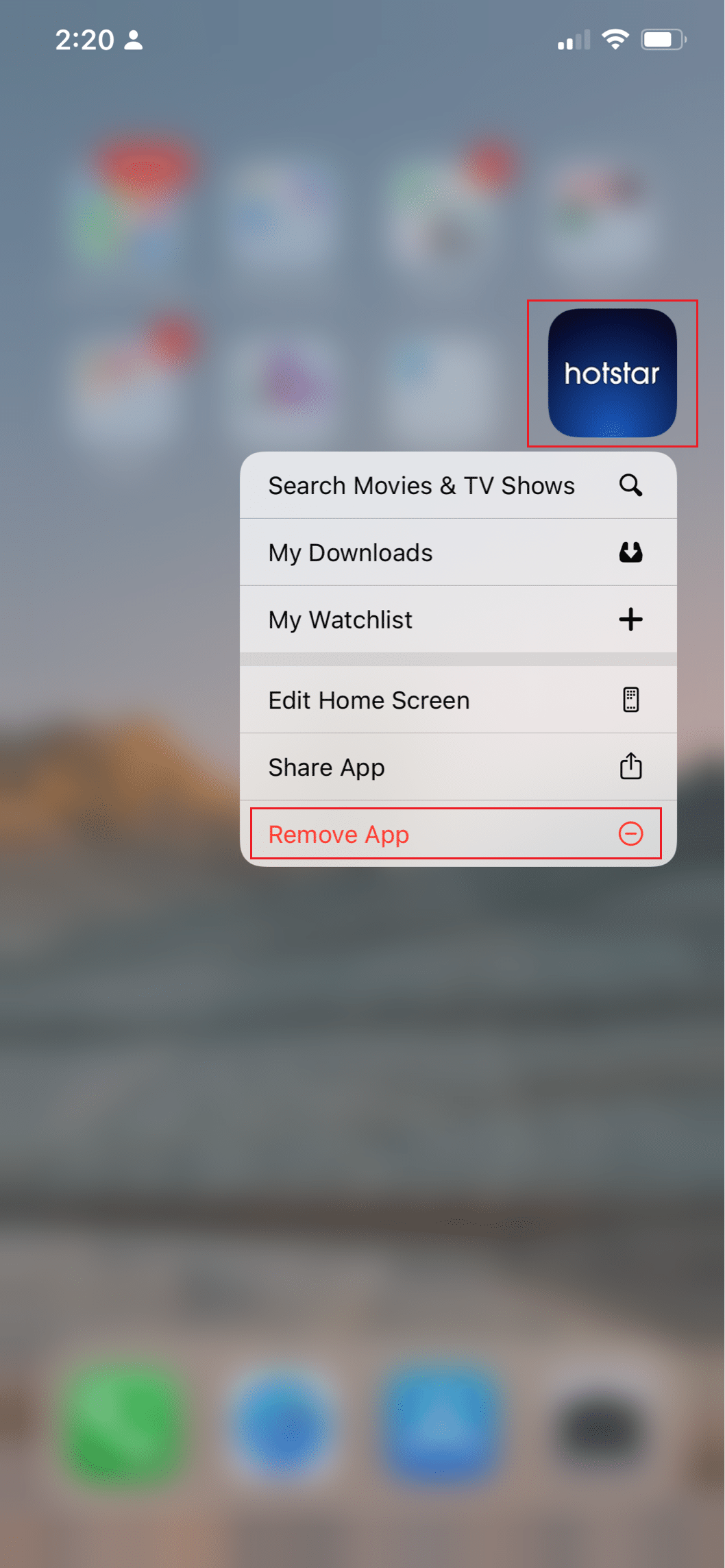
3. Bekräfta borttagningen genom att klicka på Ta bort app.
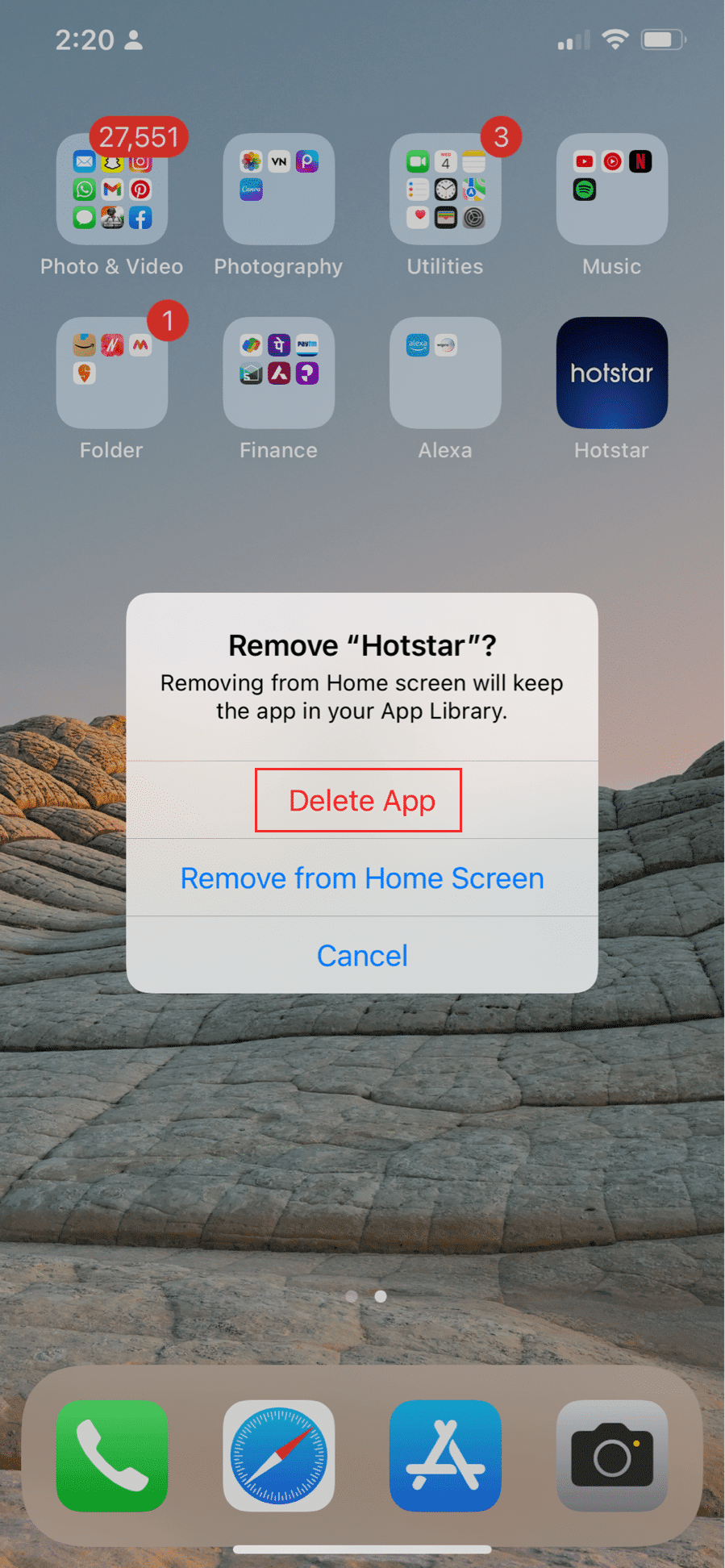
4. Klicka sedan på Ta bort.
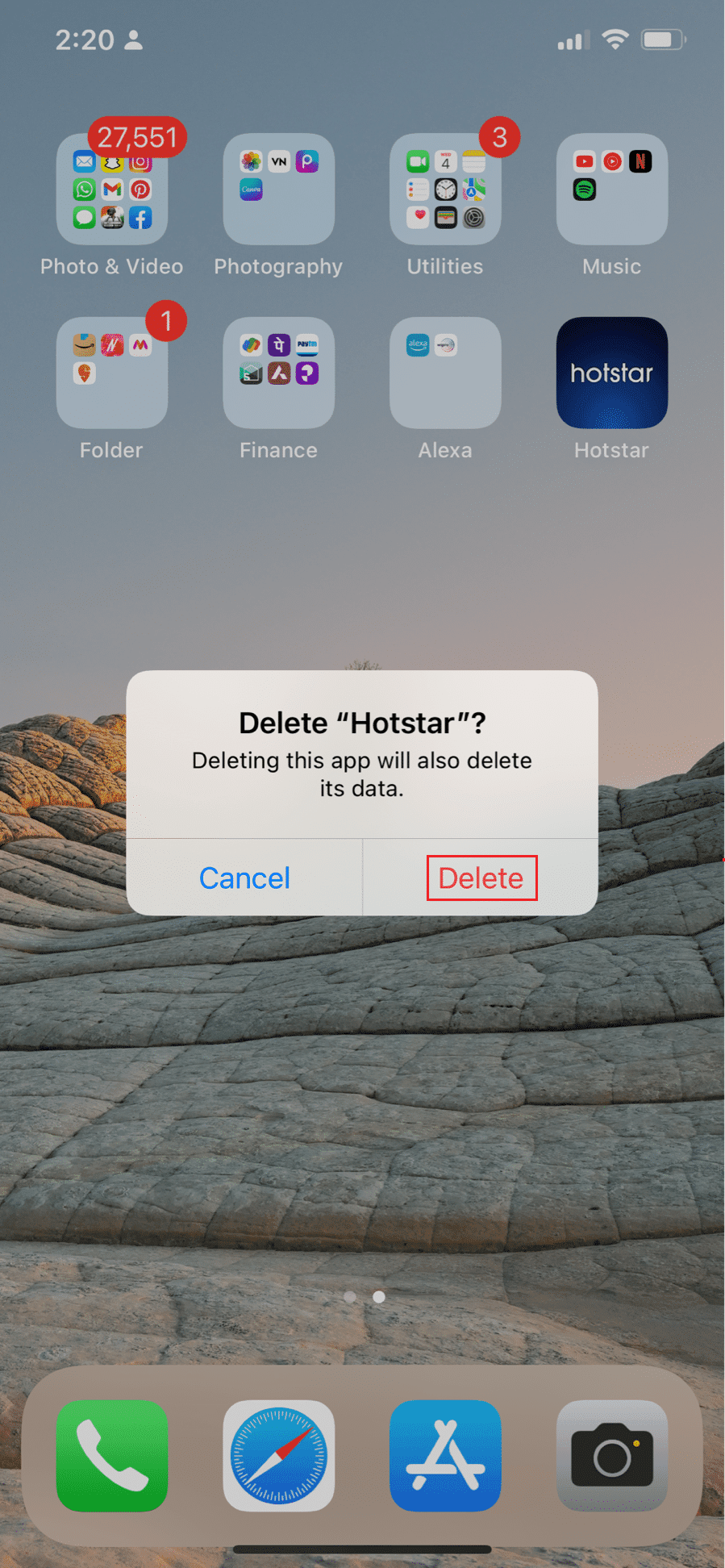
5. Starta om enheten.
6. Gå till App Store.
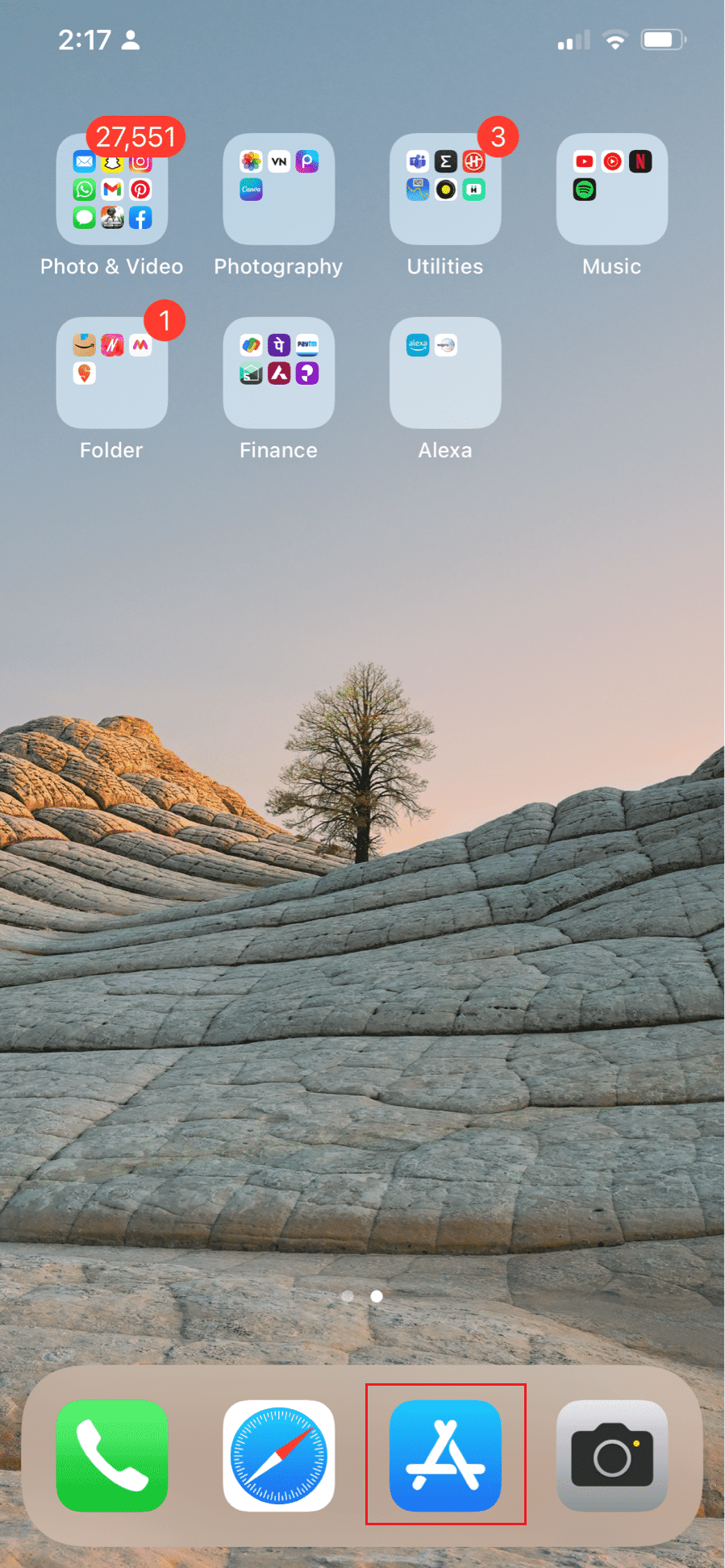
7. Sök efter Hotstar-appen och installera den.

Metod 5: Kontakta kundsupport
Om ingen av de ovanstående metoderna löser felkod 42, rekommenderar vi att du kontaktar Disney Plus Hotstars kundsupport. Du kan söka efter din specifika felkod och läsa den relevanta guiden. Om ingen guide finns tillgänglig, kan du skicka in en supportförfrågan.
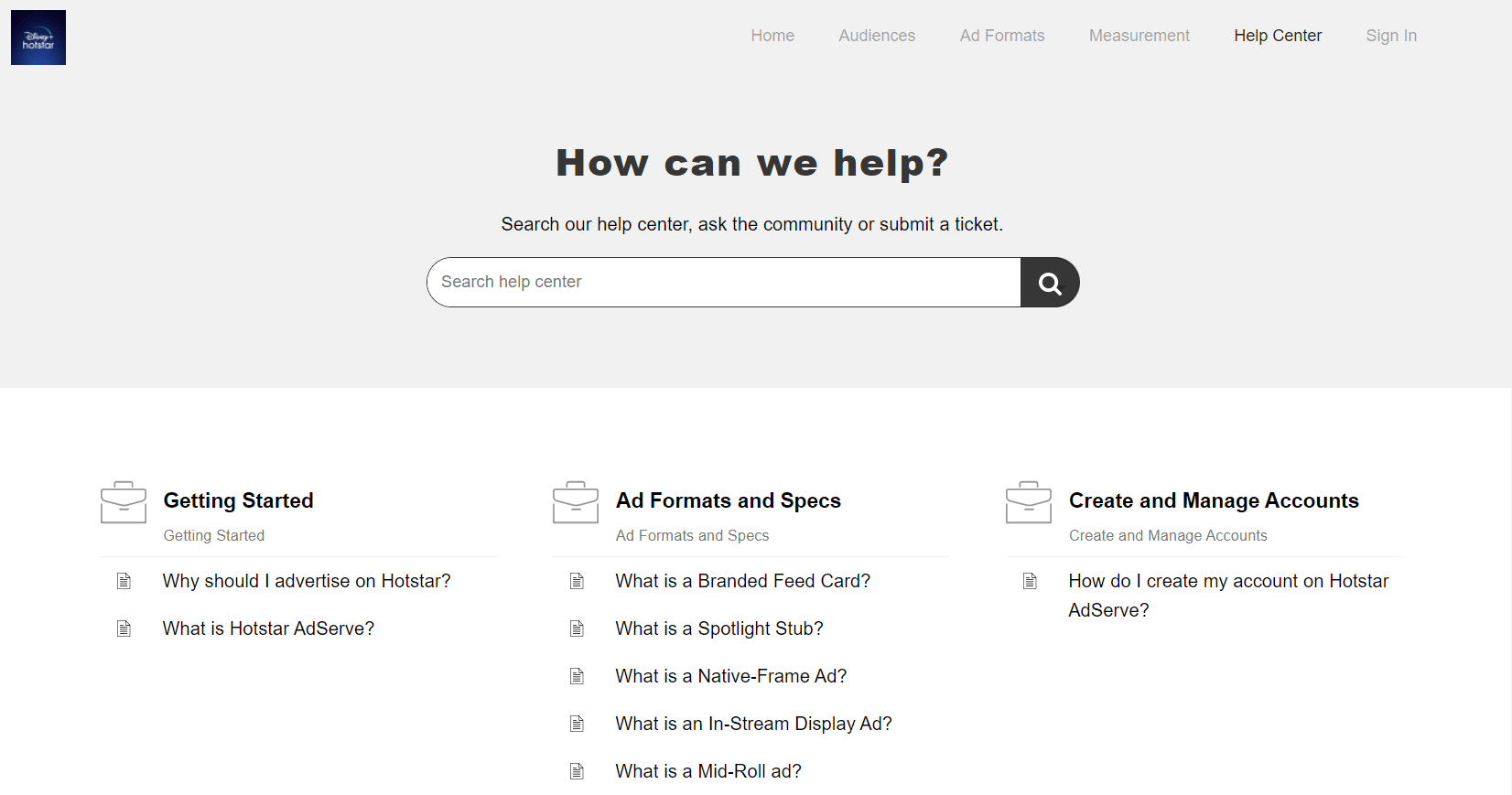
***
Vi hoppas att den här detaljerade guiden har hjälpt dig att lösa licensfelet på Disney Plus. Om du har några frågor eller önskemål om andra ämnen, lämna en kommentar nedan.